映美打印机一直打印之前的资料怎么回事
打印机和电脑配套使用时,会出现各种各样问题,就比如有时候设定只打印一页纸,打印机却重复在打印,今天小编以windows7为例,介绍一下问题的原因之一和解决问题的方法。
具体如下:
1.出现这一问题的原因有多个,但可能性比较大的原因,是“双向打印”功能不兼容,解决方法如下。
2.第一步,直接在打印机上关闭打印。
点击打开电脑桌面上的开始菜单,打开“设备和打印机”。
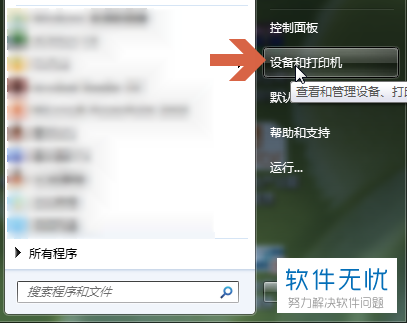
3. 第二步,在设备和打印机页面,右键点击出问题的打印机。
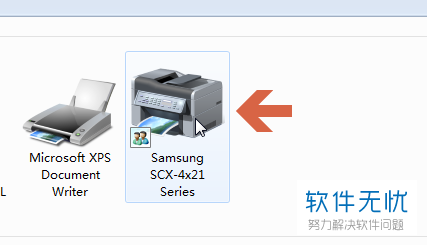
4.第三步,在弹出菜单中点击“查看现在正在打印什么(E)”,如下图箭头所指。
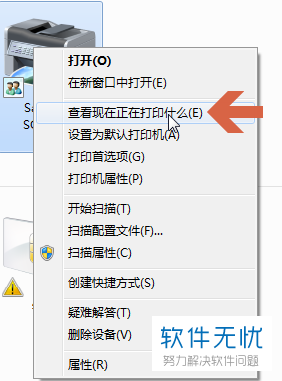
5. 第四步,这样就可以打开这一打印机的打印界面,见下图,我们接着点击顶部标题栏的“打印机”,在弹出菜单中点击“取消所有文档”,就可以终止向打印机发送打印命令。
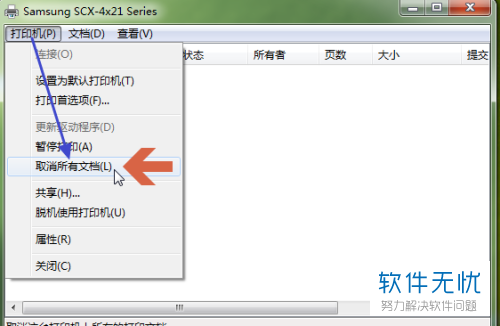
6. 第五步,点击“×”,返回“设备和打印机”界面,右键该打印机打开菜单并点击菜单中的“打印机属性”,这里注意不要和最下方的”属性“弄错。
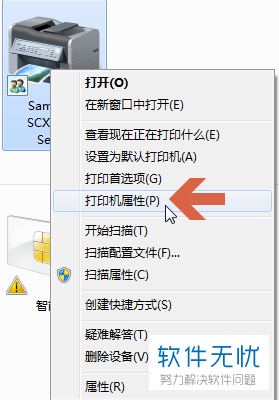
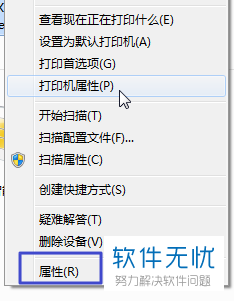
7. 第六步,在打印机属性页面,点击标题栏的”端口“。
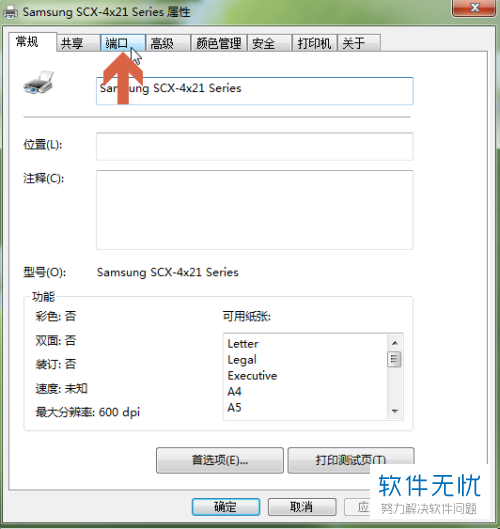
8. 第七步,在端口页面,此时默认启用点击双向支持,点击页面左下方的”启用双向支持“前的方框,取消双向支持。
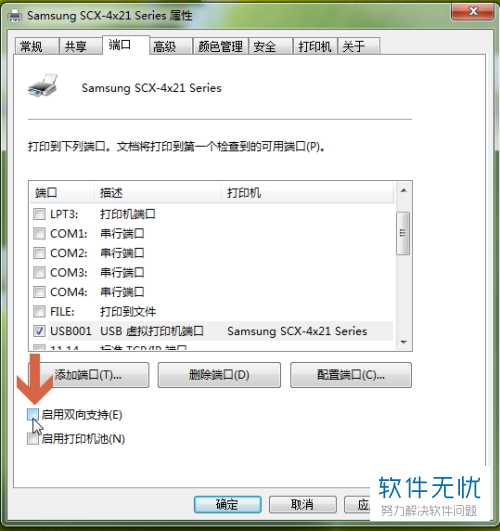
9. 第八步,最后点击右下方确定。
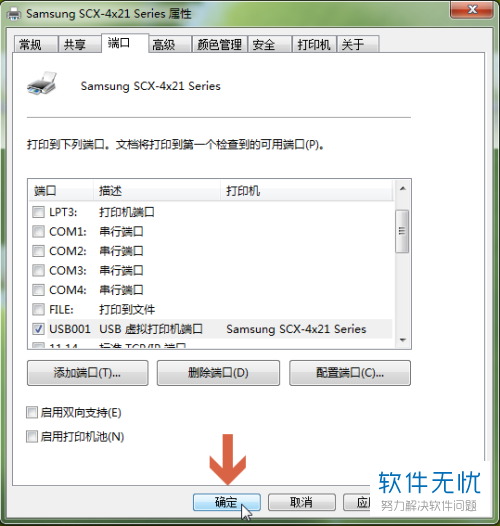
10. 其他导致这一问题的原因也有windows系统出错或电脑硬件故障、打印机故障等。
以上就是打印机只打印一页却重复不停打印的原因之一和解决方法了。
分享:
相关推荐
- 【打印机】 映美打印机不打印怎么办? 01-11
- 【打印机】 映美打印机开机正常COPY打印不清楚怎么办 01-12
- 【其他】 映美打印机开机自动打印怎么办 04-23
- 【其他】 为什么映美打印机预览可以,打出来打不全? 05-14
- 【打印机】 映美打印机打印字符移位怎么办? 01-12
- 【其他】 映美打印机状态暂停 04-20
- 【打印机】 如何设置映美打印机快递单连打 07-22
- 【打印机】 教你如何设置打印机连续打印销售单/快递单的方法 11-15
- 【打印机】 打印机不能打印:打印机无法打印的处理办法 04-11
- 【打印机】 打印机无法打印的原因与解决办法小结 10-01
本周热门
-
iphone序列号查询官方入口在哪里 2024/04/11
-
蚂蚁庄园今日答案 2024/04/18
-
小鸡宝宝考考你今天的答案是什么 2024/04/18
-
b站在线观看人数在哪里 2024/04/17
-
番茄小说网页版入口免费阅读 2024/04/11
-
微信表情是什么意思 2020/10/12
-
微信文件传输助手网页版网址 2024/03/01
-
输入手机号一键查询快递入口网址大全 2024/04/11
本月热门
-
iphone序列号查询官方入口在哪里 2024/04/11
-
小鸡宝宝考考你今天的答案是什么 2024/04/18
-
番茄小说网页版入口免费阅读 2024/04/11
-
b站在线观看人数在哪里 2024/04/17
-
蚂蚁庄园今日答案 2024/04/18
-
WIFI万能钥匙如何自动打开数据网络 2023/09/19
-
百度地图时光机在哪里 2021/01/03
-
192.168.1.1登录入口地址 2020/03/20
-
输入手机号一键查询快递入口网址大全 2024/04/11
-
抖音网页版登录入口 2024/04/17













